Wie man eine Farbkorrektur für Rec 709 durchführt
Wenn Sie visuell ansprechende und hochwertige Videos erstellen möchten, ist das Color Grading im Rec. 709-Farbraum eine essentielle Fähigkeit. Für die meisten HD-Videos ist Rec. 709 der Standardfarbraum, der konsistente Farben auf allen Plattformen gewährleistet. Allerdings kann es schwierig sein, diese Technik zu meistern.
Die Grundlagen des Color Grading im Rec. 709 werden in unserem detaillierten Leitfaden behandelt. Mit einfachen Anweisungen und nützlichem Rat werden Sie erfahren, wie Sie die Farbkonstanz verbessern, Ihr Video aufpolieren und es verbessern können.
Teil 1. Warum ist der Rec 709-Farbraum für das Videoediting unerlässlich?
Rec. 709 ist ein wichtiges Videoediting-Standard, der gewährleistet, dass Ihre Bilder auf allen Plattformen poliert und einheitlich erscheinen. Hier sind die Gründe, warum er unerlässlich ist:
Farbkonstanz
Rec. 709 ist ein universeller Farbstandard, der gewährleistet, dass Ihre Videos auf einer Vielzahl von Bildschirmen wie Fernsehern und Projektoren gleich aussehen. Diese Konstanz erhält Ihre kreative Vision und baut das Vertrauen der Zuschauer auf.
Breite Kompatibilität
Rec. 709 gewährleistet die Kompatibilität mit den meisten Kameras, Editing-Programmen und Wiedergabegeräten. Es entfernt Unsicherheiten und erleichtert die reibungslose Zusammenarbeit und den Inhaltsshare.
Optimierte Dynamikreichweite
Rec. 709 bietet eine für Bildschirme optimierte Dynamikreichweite, indem es Highlights, Schatten und Mittelwerte ausgleicht. Es liefert ein reguliertes, natürliches Bild, das perfekt für Storytelling geeignet ist.
Teil 2. Die Top 3 Tools für das Color Grading im Rec 709-Farbraum
Das Color Grading ist eine Kunst, die das Aussehen Ihres Videos bestimmen kann. Der Rec 709-Farbraum ist der Branchenstandard für Rundfunk- und Onlinevideos, um die Konsistenz und Kompatibilität zwischen verschiedenen Geräten sicherzustellen. Wenn Sie professionelle Ergebnisse erzielen möchten, müssen Sie das richtige Tool auswählen. Hier sind drei beliebte Videoediting-Tools, die bei der Bearbeitung im Rec. 709-Farbraum hervorragen. Hier werden wir jedes Tool und seine Verwendung diskutieren.
1. DaVinci Resolve
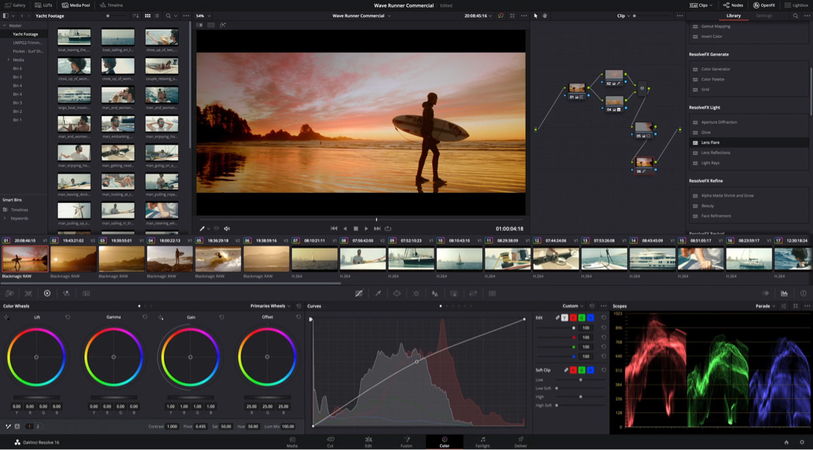
DaVinci Resolve ist ein professionelles Farbkorrekturtool. Seine nodenbasierte Arbeitsweise ermöglicht Ihnen eine vollständige Kontrolle über Ihren Workflow für präzise Anpassungen. Egal, ob Sie an einem Hollywood-Blockbuster oder an einem kleinen Projekt arbeiten, Resolve liefert hochwertige Ergebnisse.
Die nahtlose Integration von Editing und Color Grading macht es ideal für Personen, die eine einheitliche Plattform für jede Stufe des Editierens benötigen. Die kostenlose Version verfügt über leistungsstarke Funktionen, die es jedem zugänglich macht.
So geht es um das Color Grading im Rec 709 mit DaVinci Resolve:
- Importieren Sie Ihr Video und starten Sie ein neues Projekt. Wählen Sie Rec. 709 als Projektfarbraum aus.
- Verwenden Sie die Color Page, um die Belichtung, den Kontrast und den Weißabgleich der Nodes zu ändern.
- Verwenden Sie LUTs oder manuelles Anpassen, um die Einstellungen zu optimieren und exportieren Sie das Projekt, wobei die Rec. 709-Parameter beibehalten werden.
2. Adobe Premiere Pro
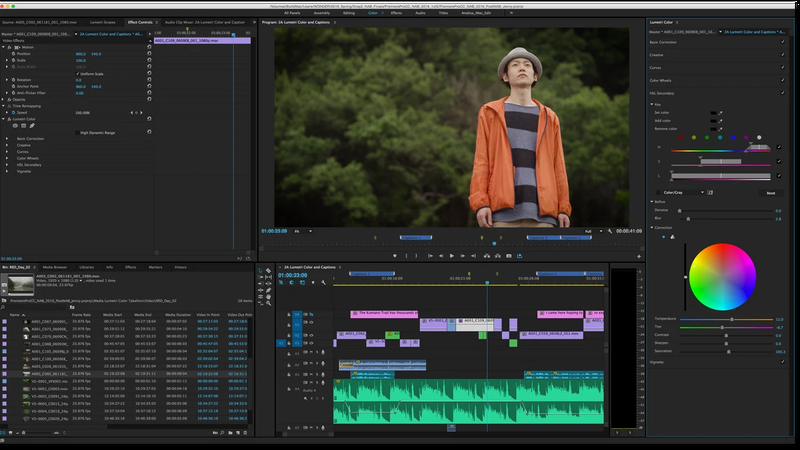
Adobe Premiere Pro ist eine flexible Plattform, die leistungsstarke Funktionen mit Benutzerfreundlichkeit verbindet. Es wird sowohl von Profis als auch von Einsteigern geschätzt, vor allem wegen seiner Lumetri Color-Palette, die für einfaches Color Grading im Rec. 709 konzipiert ist.
Der nahtlose Übergang zwischen Photoshop, After Effects und Premiere aufgrund der Interaktion mit dem Adobe-Ekosystem vereinfacht komplexe Workflows. Für diejenigen, die eine einheitliche Lösung für Editing und Color Grading suchen, ist Premiere perfekt.
Hier sind die Schritte für das Color Grading im Rec 709 mit Premiere Pro:
- Importieren Sie Ihre Medien und erstellen Sie eine Sequenz mit Rec. 709-Einstellungen.
- Öffnen Sie die Lumetri Color-Palette aus dem Color-Workspace.
- Verwenden Sie die Basiskorrektur, um die Belichtung, den Kontrast und den Weißabgleich zu regeln.
- Farbräder und -kurven sind nützliche kreative Werkzeuge, um Ihren Stil zu verfeinern.
- Exportieren Sie mit Rec. 709-Einstellungen für fertige Videos.
3. Final Cut Pro
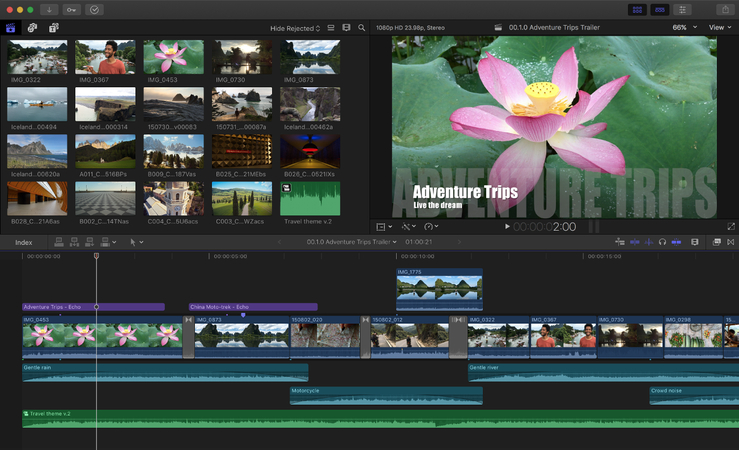
Final Cut Pro ist Apple's professionelles Videoediting-Programm und wird für seine Geschwindigkeit und Einfachheit geschätzt. Seine Farbkorrekturtools sind leistungsstark, aber einfach zu bedienen, was es ideal für Editoren macht, die Effizienz suchen, ohne auf die Qualität zu verzichten.
Final Cut Pro ist für macOS optimiert, um eine reibungslose Leistung und präzise Kontrolle zu bieten. Es ist eine ausgezeichnete Alternative für Editoren, die im Apple-Ekosystem arbeiten und schnelle Ergebnisse und einfache Projektverwaltung wünschen.
So verwenden Sie Final Cut Pro, um im Rec 709 zu color graden:
- Importieren Sie Ihr Video in die Timeline und aktivieren Sie den Color Inspector. Stellen Sie sicher, dass Rec. 709 als Projektfarbraum ausgewählt ist.
- Ändern Sie die Hauptparameter wie Farbausgleich, Sättigung und Belichtung.
- Verwenden Sie benutzerdefinierte LUTs oder Farbräder, um die Farbkorrektur zu verbessern.
- Exportieren Sie im Rec 709, um eine konsistente Wiedergabe auf verschiedenen Geräten sicherzustellen.
Teil 3. Pro-Tipps. Kostenlose Testversion des besten HDR-Video-Enhancers
Manchmal erhalten Sie auch nach dem Color Grading Bilder, die nicht die erforderliche Qualität erreichen. Hier kommen leistungsstarke Video-Enhancer ins Spiel, um Details hervorzuheben, die Dynamikreichweite anzupassen und Ihr Video für HDR-Bildschirme aufzuräumen.
HitPaw VikPea (früher HitPaw Video Enhancer) ist eine ausgezeichnete Alternative, um die Videoqualität zu verbessern, da es ein einfaches, aber leistungsstarkes Tool ist, das sicherstellt, dass Ihre Videos auf allen Bildschirmen gut aussehen. HitPaw VikPea bietet alles, was Sie brauchen, ob Sie die Dynamikreichweite maximieren, Übergänge glätten oder die Auflösung erhöhen möchten.
Eigenschaften von HitPaw VikPea
- Erhöht automatisch die Auflösung und Schärfe, um schärfere, klarere Bilder zu erzeugen.
- Passt die Farbtöne und Sättigung an, um eine reiche und authentische Farbwiedergabe zu gewährleisten.
- Entfernt unerwünschtes Rauschen und Pixelierungen, insbesondere in Videos bei schlechten Lichtverhältnissen oder schwierigen Bedingungen.
- Verbessert die Helligkeit und den Kontrast und zeigt feine Details in Schatten und Highlights.
- Stellt SDR-Videos auf HDR-ähnliche Qualität um, was zu einem professionellen und aufgeräumten Bild führt.
Schritte zum Verbessern von Videos
1. Herunterladen und Installieren
Besuchen Sie die offizielle Website von HitPaw und laden Sie die Software auf Ihrem Computer herunter.
2. SDR-zu-HDR-Modell auswählen
Wählen Sie das Video aus, das Sie verbessern möchten, und klicken Sie auf "Upload". Je nach Ihren Anforderungen können Sie zwischen AI-Upscaling und HDR-Enhancement auswählen.
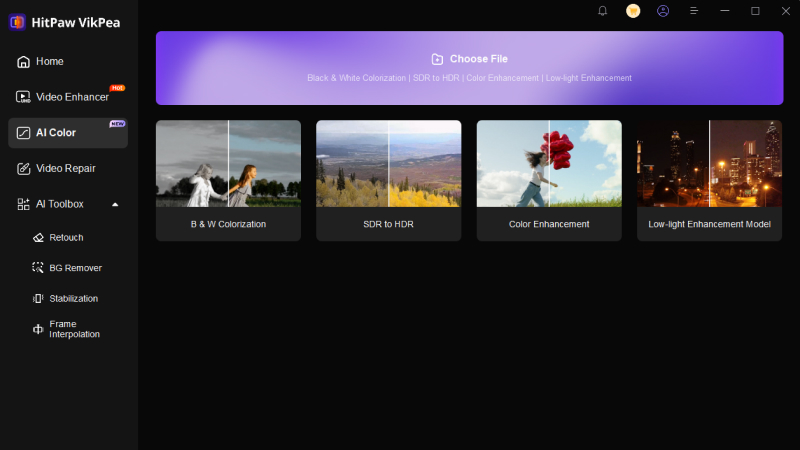
3. Vorschau und Export
Wenn Sie zufrieden sind, speichern Sie das verbesserte Video im gewünschten Format an der gewünschten Stelle.
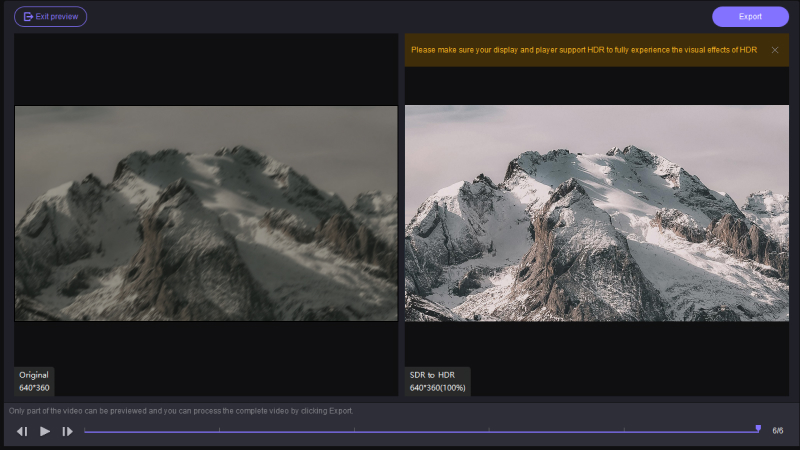
Mehr über HitPaw VikPea erfahren
Zusammenfassung
Zusammenfassend lässt sich sagen, dass das Erstellen von professionell qualitativ hochwertigen Videos mit lebendigen Farben und genauen Details ein tiefes Verständnis des Color Grading im Rec 709 erfordert. Obwohl Editing-Software bei diesem Prozess hilft, ist es wichtig, die Videoqualität noch weiter zu verbessern. Mit künstlicher Intelligenz unterstützten Tools für HDR-Effekte, Schärfe und Auflösung bietet HitPaw VikPea einen reibungslosen Weg, um Ihre Projekte zu verbessern. Probieren Sie es jetzt aus, um erstaunliche Ergebnisse zu erzielen.









 HitPaw VikPea
HitPaw VikPea HitPaw FotorPea
HitPaw FotorPea HitPaw VoicePea
HitPaw VoicePea 

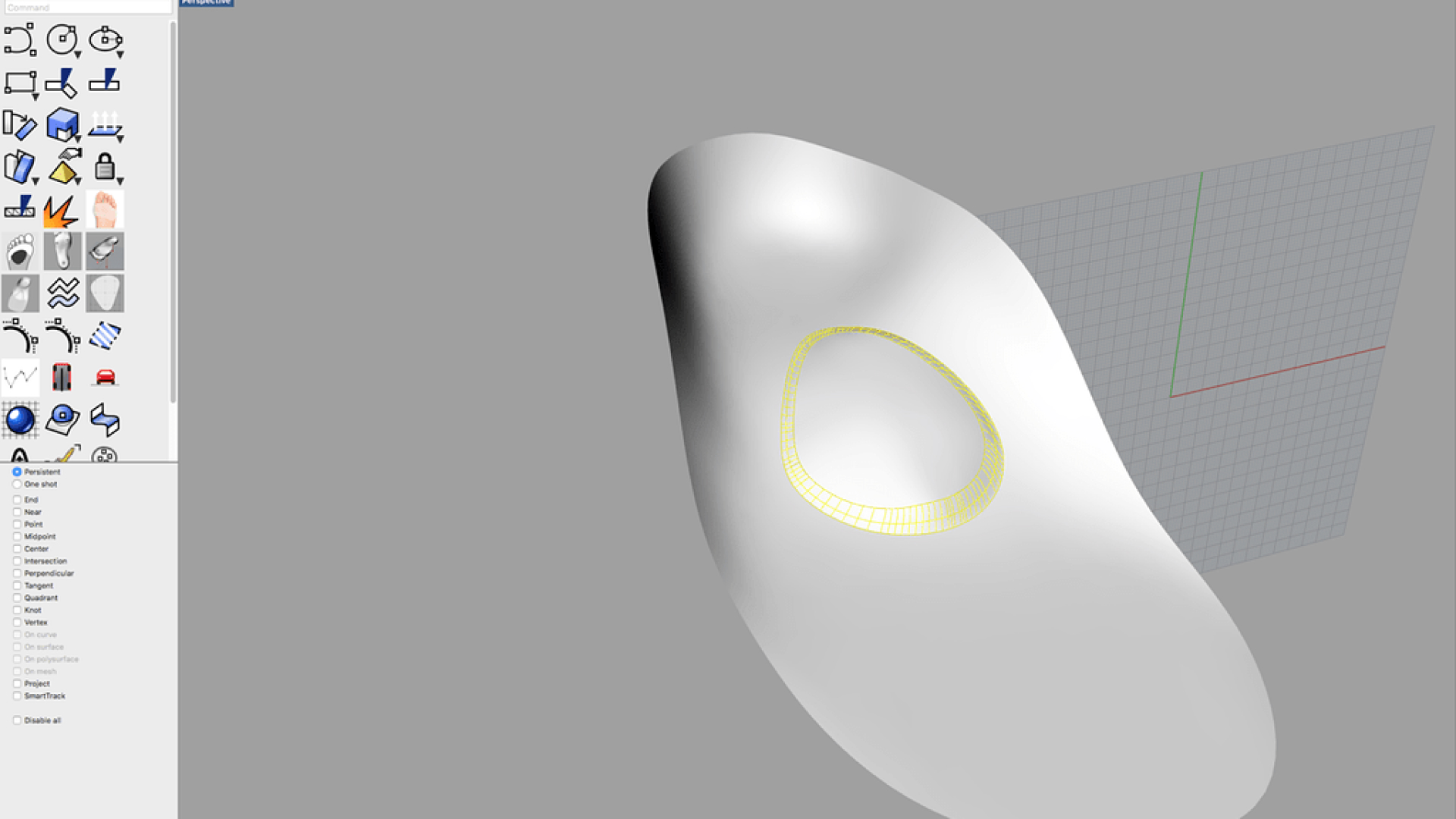

Teilen zu:
Wählen Sie die Produktbewertung:
Joshua Hill
Chefredakteur
Ich bin seit über fünf Jahren als Freiberufler tätig. Es ist immer beeindruckend Wenn ich Neues entdecke Dinge und die neuesten Erkenntnisse, das beeindruckt mich immer wieder. Ich denke, das Leben ist grenzenlos.
Alle Artikel anzeigenEinen Kommentar hinterlassen
Eine Bewertung für HitPaw Artikel abgeben